实验报告电子邮件的使用.docx
《实验报告电子邮件的使用.docx》由会员分享,可在线阅读,更多相关《实验报告电子邮件的使用.docx(10页珍藏版)》请在冰豆网上搜索。
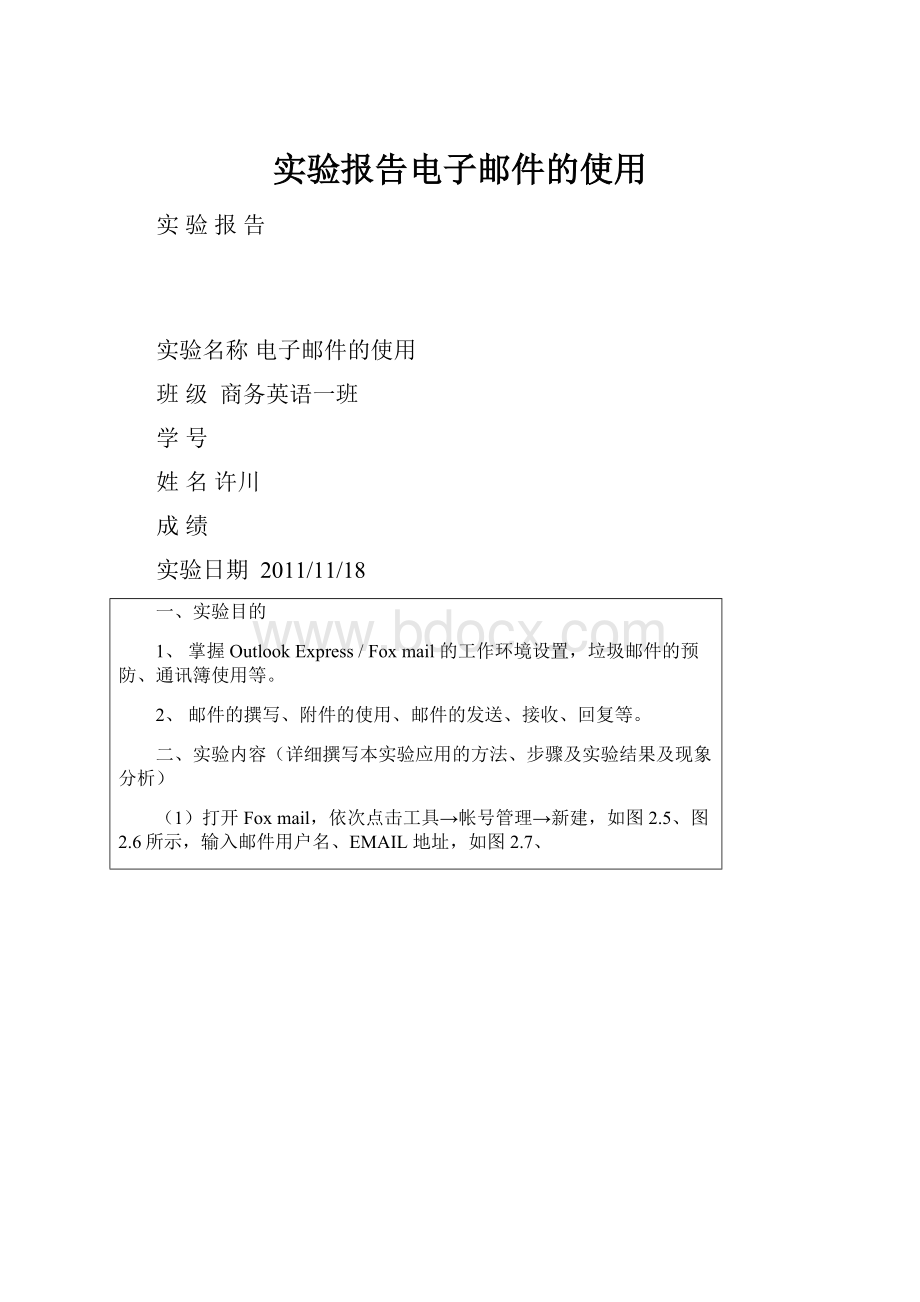
实验报告电子邮件的使用
实验报告
实验名称电子邮件的使用
班级商务英语一班
学号
姓名许川
成绩
实验日期2011/11/18
一、实验目的
1、掌握OutlookExpress/Foxmail的工作环境设置,垃圾邮件的预防、通讯簿使用等。
2、邮件的撰写、附件的使用、邮件的发送、接收、回复等。
二、实验内容(详细撰写本实验应用的方法、步骤及实验结果及现象分析)
(1)打开Foxmail,依次点击工具→帐号管理→新建,如图2.5、图2.6所示,输入邮件用户名、EMAIL地址,如图2.7、
图2.5
图2.6帐号管理栏
图2.7输入邮件用户名、EMAIL地址
(2)输入邮件帐号、密码后,可以创建密码,点击“记住密码”。
如图2.8所示,当然,为了安全性,也可以不输入密码,待接收邮件时输入。
图2.8创建密码
(4)点击下一步后,完成账号建立,如图2.9所示
图2.9完成账号建立
(5)右击新建的账号,出现如图2.10所示,点击“属性”
图2.10
(6)出现“账号管理属性”栏如图2.11、图2.12所示,输入邮件服务器地址,然后点击“保留备份”,出现“保留备份”对话框后,点击“保留全部邮件备份”,如图2.13所示
图2.11账号管理属性
图2.12输入邮件服务器地址
图2.13“保留备份”设置
(7)点击确定,完成属性设置,如图2.14所示
图2.14完成属性设置
三、实验习题
1、下载FOXMAIL软件,然后仿照Outlookexpress的设置方法进行相关设置,比较二者之间的特点,你喜欢用哪一个?
答:
更喜欢FOXMAIL软件,因为感觉FOXMAIL软件的设置步骤要简单些,少些。
2、采用FOXMAIL收发邮件,邮件一旦接收到本地,远程服务器中的邮件就没有了,如果您想在办公室收一次邮件,同时下班回家以后再收一次,请问如何设置?
答:
在“账号管理属性”栏里输入邮件服务器地址后,然后点击“保留备份”,出现“保留备份”对话框,点击“保留全部邮件备份”。
3、别人发给您的邮件有时会出现退信情况,假如网络正常,而且没有操作错误,请分析一下退信的原因主要是什么?
如何解决?
答:
输入接收邮件服务器的地址不正确,查阅常见服务器的设置信息后,检查接收邮件服务器的地址是否为POP3,并加以修正。
4、在FOXMAIL建立通讯簿。
如下图图2.15、图2.16所示,点击工具、地址薄、输入或粘贴联系人邮箱地址即可
图2.15
图2.16
指导教师签名:
年月日